Importation en masse d'utilisateurs
Un partenaire Mitel ou un administrateur de compte peut ajouter des utilisateurs en masse à un compte client dans le Mitel Administration en utilisant la fonction d'importation en masse. Il n'est donc plus nécessaire pour un partenaire ou un administrateur de compte d'ajouter les utilisateurs au portail un par un. Il leur suffit de saisir les détails de chaque utilisateur dans le modèle de feuille de calcul fourni et, d'un simple clic, ces utilisateurs seront ajoutés au compte client.
-
Développez la Gestion des utilisateurs dans le menu de navigation de gauche, cliquez sur Utilisateurs.
-
Cliquez sur l'icône
 . Puis cliquez sur Importer des utilisateurs, le panneau Importer des utilisateurs s'ouvre.
. Puis cliquez sur Importer des utilisateurs, le panneau Importer des utilisateurs s'ouvre.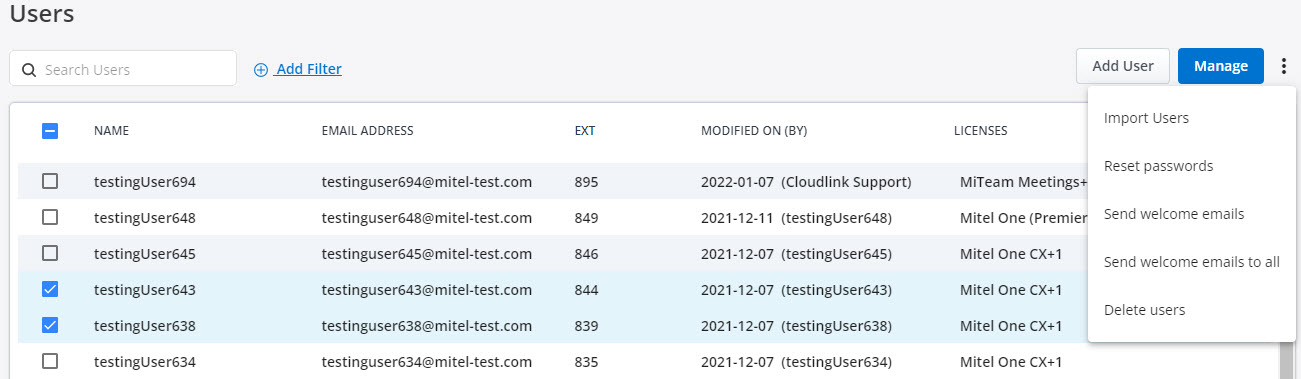
-
Cliquez sur le lien hypertexte du modèle de feuille de calcul . Voir le modèle de feuille de calcul pour plus de détails sur le remplissage de la feuille de calcul.
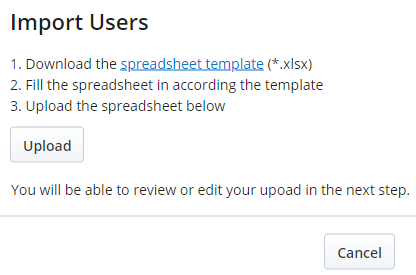
-
Enregistrez la feuille de calcul après la mise à jour et retournez au Mitel Administration.
-
Si la fenêtre contextuelle Importer des utilisateurs est toujours ouverte, cliquez sur Télécharger. Autrement,
-
Retournez à la page Utilisateurs du compte client, et cliquez sur Télécharger dans le panneau Importer des utilisateurs.
Modèle de feuille de calcul
Une feuille de calcul contenant les champs dans lesquels les détails de l'utilisateur doivent être saisis est téléchargée à l'emplacement de téléchargement par défaut sur votre système. À l'aide de Microsoft Excel, saisissez les données de l'utilisateur dans les champs appropriés de la feuille de calcul.
Une feuille de calcul contenant les champs dans lesquels les détails de l'utilisateur doivent être saisis est téléchargée à l'emplacement de téléchargement par défaut sur votre système. À l'aide de Microsoft Excel, saisissez les données de l'utilisateur dans les champs appropriés de la feuille de calcul.
La feuille de calcul contient les champs PRENOM, PATRONYME, NOM, E-MAIL et RÔLE.
- Vous devez entrer les détails dans au moins un des champs parmi PRENOM, PATRONYME, et NOM.
- Vous devez entrer une adresse e-mail valide pour l'utilisateur dans le champ E-MAIL. Veillez à ne pas saisir :
- une adresse électronique déjà attribuée à un utilisateur existant dans le compte client
- la même adresse électronique pour différents utilisateurs dans la feuille de calcul
- Vous devez saisir un rôle d'utilisateur pour l'utilisateur dans le champ RÔLE. Les rôles d'utilisateur disponibles sont Utilisateur et Admin de compte. Si vous ne saisissez pas de rôle utilisateur, le rôle par défaut Utilisateur est attribué à cet utilisateur.
-
Sauvegardez la feuille de calcul.
Retournez à la page Utilisateurs du compte client, et cliquez sur Télécharger dans le panneau Importer des utilisateurs. Une fenêtre s'ouvre. Naviguez jusqu'à l'emplacement où la feuille de calcul est enregistrée, sélectionnez la feuille de calcul et cliquez sur Ouvrir. Une fenêtre Prévisualiser s'ouvre.
La fenêtre d'aperçu résume les détails de l'utilisateur que vous avez entrés. La colonne ÉTAT de l'utilisateur affiche une icône d'erreur ( ![]() ) s'il y a une erreur dans les données que vous avez saisies. Vous pouvez procéder à l'ajout d'utilisateurs au compte client en cliquant sur le bouton Télécharger. Toutefois, si vous procédez à l'ajout d'utilisateurs lorsque l'ÉTAT affiche l'icône d'erreur :
) s'il y a une erreur dans les données que vous avez saisies. Vous pouvez procéder à l'ajout d'utilisateurs au compte client en cliquant sur le bouton Télécharger. Toutefois, si vous procédez à l'ajout d'utilisateurs lorsque l'ÉTAT affiche l'icône d'erreur :
- Les utilisateurs qui ne présentent pas d'erreur dans leurs données sont ajoutés au compte client et seront supprimés de la fenêtre d'aperçu.
- Les utilisateurs ayant des erreurs dans les détails de l'utilisateur ne seront pas ajoutés au compte client. Ils resteront dans la fenêtre d'aperçu jusqu'à ce que vous apportiez les corrections nécessaires et les ajoutiez au compte client ou les supprimiez.
Cliquez sur les champs qui comportent des erreurs et apportez les corrections nécessaires. S'il n'y a pas d'erreurs dans les données de l'utilisateur, une étiquette en haut de la fenêtre d'aperçu affiche Aucune erreur trouvée.
Dans la fenêtre Prévisualiser, vous pouvez également :
- modifier le rôle de l'utilisateur en cliquant sur la flèche vers le bas à côté du rôle de l'utilisateur et en sélectionnant un rôle d'utilisateur dans la liste déroulante
- supprimer un utilisateur en cliquant sur
 l'icône
l'icône - ajouter un utilisateur en cliquant sur Ajouter rangée et en entrant les données de l'utilisateur requises.
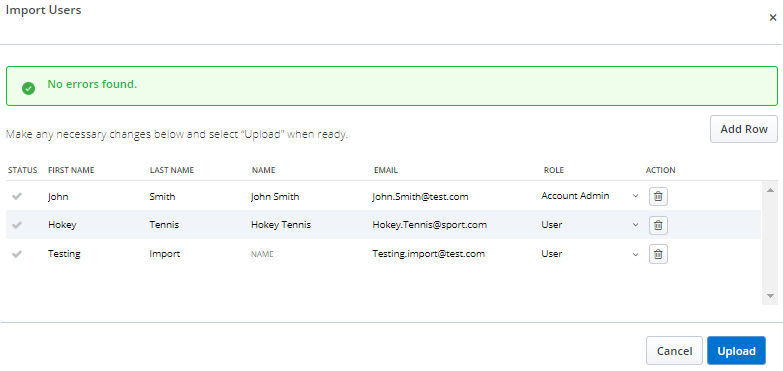
Après avoir effectué toutes les corrections et modifications nécessaires, cliquez sur Télécharger pour ajouter les utilisateurs à la console des comptes. Les utilisateurs seront maintenant répertoriés dans la page Utilisateurs de la console des comptes. Si vous cliquez sur Annuler , l'opération d'importation en masse est annulée.
Après avoir ajouté des utilisateurs en masse à un compte client, vous devez envoyer des e-mails de bienvenue à ces utilisateurs pour qu'ils s'inscrivent et se connectent aux différentes applications CloudLink. Pour envoyer le e-mail de bienvenue, procédez comme suit :
- Dans la page Utilisateurs, cochez la case associée aux utilisateurs auxquels vous souhaitez envoyer l'e-mail de Bienvenue.
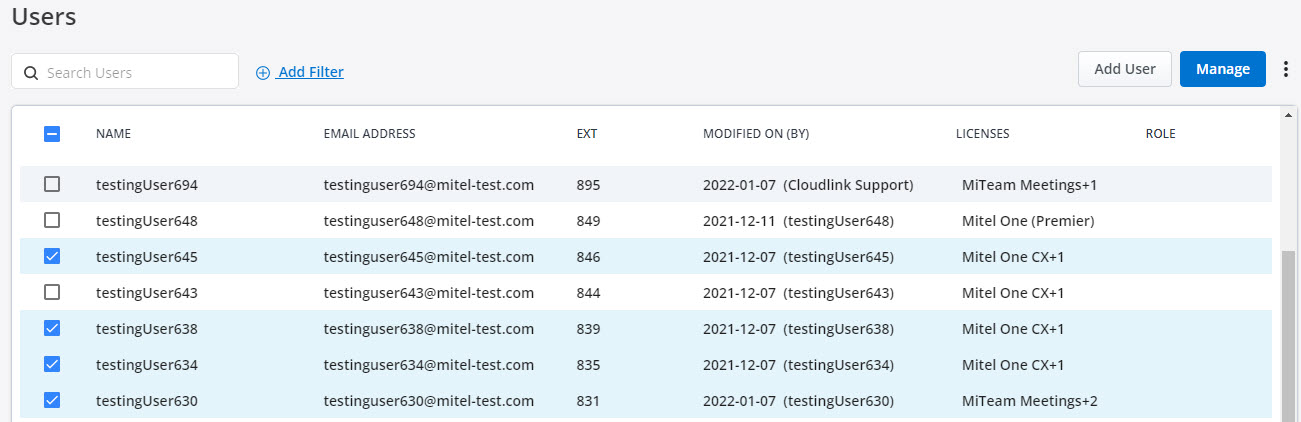
- Cliquez sur l’icône
 et à partir du panneau qui s’ouvre, cliquez sur Envoyer les e-mails de Bienvenue.
et à partir du panneau qui s’ouvre, cliquez sur Envoyer les e-mails de Bienvenue.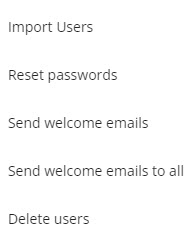
Un e-mail de Bienvenue est envoyé aux utilisateurs sélectionnés.